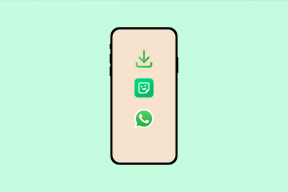Chromebookのダウンロードフォルダを外部メディアに移動する
その他 / / February 12, 2022
Chromebookは優れたポータブルコンピュータですが、ほとんどの場合、十分なストレージスペースがありません。 Chromebookがいくつかの大きなファイルをダウンロードする場合、 その16GBのスペースを埋めました. SDカードスロットまたはUSBポートは補助ストレージを提供しますが、Chromebookのデフォルトのダウンロードは内部ストレージになります。 デフォルトのダウンロードフォルダを変更する方法は次のとおりです。

Chromebookで詳細設定を開く
これらの設定にアクセスする最も簡単な方法は、Chromeブラウザに入力することです chrome:// settings. 直接設定に移動します。 マウスを使用したい場合は、ブラウザの右上隅にあるハンバーガーメニューをクリックして、 設定. 下にスクロールしてクリックします 詳細設定を表示する…

外部メディアを挿入する
ダウンロード設定を変更する前に、これを行う必要があります。 Chromebookはに書き込むことができます FAT、exFat、NTFSドライブ (チェック ここ 完全なリストについては)。 Mac HFS +フォーマット用にフォーマットされたドライブは、Chromebookでは読み取り専用です。 外付けドライブを再フォーマットする必要がある場合は、ファイルアプリを開き、USBドライブを右クリックして、 フォーマットデバイス. ChromeOSのフォーマットはデフォルトでFAT32になっています。 形式がわからない場合は、ダウンロードフォルダから外付けドライブにテストファイルをコピーしてください。
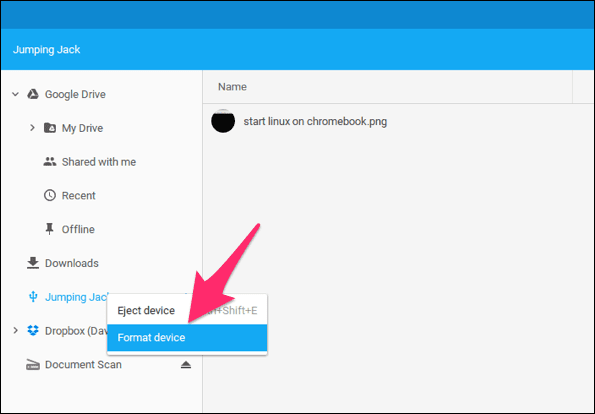
フォーマットする前にバックアップする必要がありますか? これらのファイルをDropboxにコピーします 便利なChrome拡張機能
ダウンロード場所を設定する
ChromebookがUSBドライブまたはSDカードをマウントしたら、[設定]の[ダウンロード]領域まで下にスクロールして、[ 変化する…

これにより、ファイルエクスプローラウィンドウが表示され、ダウンロード場所を選択できます。 サイドメニューから外部メディアを選択し、をクリックします 開ける. ChromeOSには選択オプションがないため、少し混乱します。

Chromebookは、デバイスがChromeOSから書き込み可能かどうかを確認しません。そのため、形式がわからない場合は、事前に外部ストレージをテストする必要があります。 は
ダウンロードする前に、各ファイルを保存する場所を尋ねます オプションの場合、大量のファイルをダウンロードする場合は、その設定のチェックを外す方が効率的だと思います。横のチェックボックスをオンにできます 聞く 一部のファイルを外部メディアにダウンロードし、他のファイルを内部ストレージにダウンロードする場合の設定。 完了したら、設定で次のように指示する必要があります >メディア>リムーバブル> 次に、ドライブの名前。
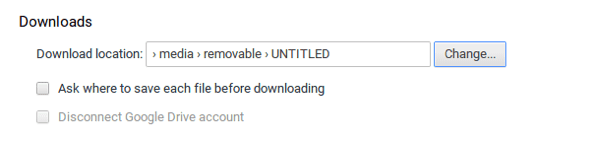
いくつかの警告に注意してください
外部メディアを削除すると、ChromeOSはデフォルトで内部のダウンロードフォルダに戻りません。 他のオペレーティングシステムは標準のダウンロードフォルダに戻るため、将来のリリースで修正されることを願っています。 場所は名前で指定されているため、外部メディアの名前を変更すると、ChromeOSは新しいディスクをダウンロード場所として認識しません。 Dropboxを新しいダウンロード場所にすることも気にしないでください。 その設定は機能しませんでした。
私が難しい方法で見つけたもう1つの問題は、ダウンロードフォルダがChromebookのスクリーンショットのデフォルトの場所であるということです。 スクリーンショットを撮ろうとして外付けドライブが利用できない場合、スクリーンショットは失敗し、次のメッセージが表示されます。 エラーが発生しました。 スクリーンショットの保存に失敗しました。 Chromebookには理由が記載されていないため、エラーが発生したため、理解するのに時間がかかりすぎました。
Chromebookでスクリーンショットを撮るにはどうすればよいですか?
押す Ctrl +スイッチウィンドウキー(f5) 現在のページまたは Ctrl + Shift +スイッチウィンドウキー(f5) 部分的なスクリーンショット。
ゲストモードの場合は、ログアウト時にダウンロードが内蔵ドライブから消去されることに注意してください。 ログインしたらすぐにダウンロードフォルダを変更して、ファイルを忘れないようにします。
もちろん、ファイルをDownloadsフォルダーから外部ストレージにコピーするだけで済みますが、大きなファイルをダウンロードしたり、急流にしたりする場合は、これによりいくつかの手順を節約できます。
最終更新日:2022年2月3日
上記の記事には、GuidingTechのサポートに役立つアフィリエイトリンクが含まれている場合があります。 ただし、編集の整合性には影響しません。 コンテンツは公平で本物のままです。

によって書かれた
私は人々がテクノロジーを機能させるのを助けることに情熱を持っています。 私の日常業務では、カンザス州ローレンスでコンピューター修理事業を営んでいます。 サポートのバックグラウンドを利用して、ユーザーの観点から実用的なテクノロジーに焦点を当てています。 Android、Chrome OS、iOS、MacOS、Windows、そしてその間のすべてを楽しんでいます。